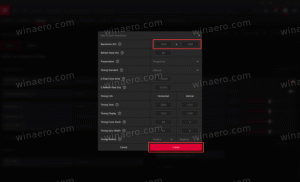Sådan tilføjes eller fjernes widgets proceslinjeknap på Windows 11
Du kan tilføje eller fjerne widgets-knappen fra proceslinjen i Windows 11, der er synlig som standard og åbner Widget-visningen. Udover knappen kan Widgets-funktionen åbnes ved hjælp af Win + W-genvejen.
Når dette skrives, vises widgets på venstre side af skrivebordet. Du kan ikke flytte eller ændre størrelsen på dem.
Teknisk set ligner widgets i Windows 11 de nyligt tilføjede Nyheder og interesser funktion af Windows 10. De inkluderer de samme kort som nyheder, vejr, sport og valutakurser. Så det eneste, der er anderledes, er, at Widgets ikke viser vejrudsigten på dens knap.
Dette indlæg viser dig tre metoder til at tilføje eller fjerne Widgets-ikonet fra proceslinjen i Windows 11.
Fjern Widgets proceslinjeknap i Windows 11
- Højreklik på Widgets-ikonet på proceslinjen.
- Vælg Frigør fra proceslinjen fra menuen.
- Knappen Widgets proceslinje er nu fjernet.
Alternativt kan du bruge appen Indstillinger til at tilføje eller fjerne nyhedsdashboardet.
Tilføj eller fjern widgets-knap fra proceslinjen med indstillinger
- Højreklik på proceslinjen og vælg Indstillinger for proceslinje.
- Gå til på proceslinjesiden Elementer på proceslinjen og ændre Knappen Vis widgets for hvad du ønsker.
- Alternativt kan du trykke på
Win + Ifor at åbne Indstillinger og navigere til Indstillinger > Tilpasning > Proceslinje. - Tur
PåellerAfknappen Vis widgets, og du er færdig.
Endelig kan du tilføje eller fjerne Widgets-knappen fra Windows 11 proceslinjen i registreringsdatabasen. Nedenstående REG-filer kan spare din tid og giver dig mulighed for at konfigurere funktionen med et enkelt klik.
Klar til brug registreringsdatabasen filer
- Hent dette ZIP-arkiv med REG filer.
- Udpak REG-filer til enhver mappeplacering efter eget valg.
- Dobbeltklik på filen
Add_Widgets_button_on_taskbar_in_Windows_11.regfor at aktivere knappen. - Den anden fil,
Remove_Widgets_button_on_taskbar_in_Windows_11.reg, skjuler Widgets-ikonet.
Du er færdig.
Filerne vil ændre TaskbarDa DWORD under nøglen HKEY_CURRENT_USER\Software\Microsoft\Windows\CurrentVersion\Explorer\Advanced
0 = skjul ikonet
1 = vis widgets-ikonet
Det er værd at bemærke, at ovenstående ændringer kun påvirker den nuværende brugerkonto. Det er en per-bruger indstilling.